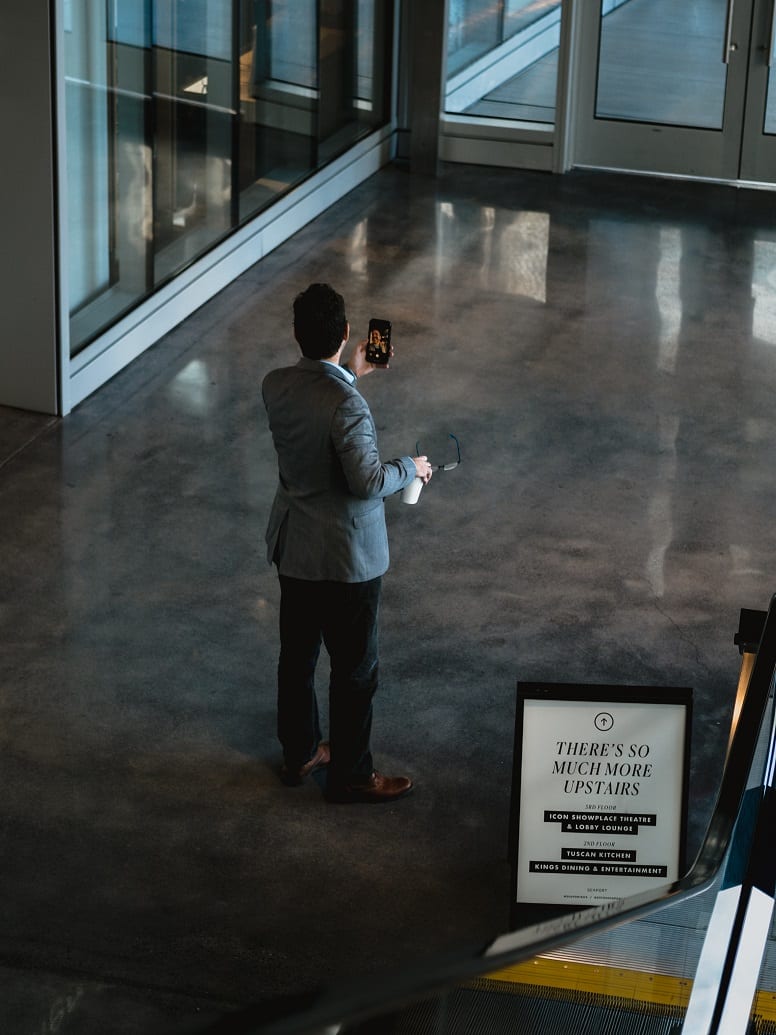FaceTime je prikladan softver za video-telefonsku komunikaciju koji je razvio Apple. Dolazi unaprijed instaliran u svim iOS sustavima, uključujući Mac prijenosna računala, stolna računala, iPhone, iPod Touch i iPad. Kada je ispravno postavljen, FaceTime može primati i upućivati dolazne i odlazne pozive s opcijom video chata.
Appleovi proizvodi poznati su po tome što se mogu povezati, što FaceTime čini samo još jednom značajkom koja pojačava zamjenjivost Apple proizvoda. Dolazi li FaceTime poziv na vaš iPhone? Ne brinite ako je na pola dnevnog boravka. Ako ste na prijenosnom računalu ili tabletu, možete odgovoriti na poziv s tog uređaja.
Unatoč sposobnosti vašeg prijenosnog računala, tableta i drugih uređaja koji nisu pametni telefoni da primaju i upućuju pozive, FaceTime vam ne dopušta jednostavno prijenos poziva uživo s jednog uređaja na drugi.
Međutim, možete prenijeti mobilne telefonske pozive između uređaja koji slijede Appleove zahtjeve sustava kontinuiteta. Također možete prebaciti te telefonske pozive u FaceTime pozive usred poziva. Na taj način potencijalno biste mogli reći da prenosite FaceTime pozive uživo s jednog uređaja na drugi.
Pogledajmo kako bi ovo funkcioniralo.
Zahtjevi sustava
Postoje specifični zahtjevi sustava koji vaši iOS proizvodi moraju zadovoljiti kako bi ovaj trik funkcionirao.
- Svi vaši uređaji moraju biti na istoj WiFi mreži.
- U postavkama FaceTime na vašem iPadu i Macu omogućite "Pozivi s iPhonea".
- Ako idete između iPhonea i iPada, potreban vam je iOS 11.2 ili noviji.
- Ako idete između iPhonea i Maca, potreban vam je macOS High Sierra 10.13.2 ili noviji.
Opet, ovo radi samo za mobilne podatkovne telefonske pozive. Ovo nije za FaceTime, Skype ili druge WiFi pozive.
Prijenos iPhone poziva
Sada je vrijeme da uputite ili primite telefonski poziv. Možete jednostavno prenijeti telefonski poziv naprijed-natrag sa svog iPhonea na iPad. S Mac-om je malo manje fleksibilan. Možete prenijeti mobilni poziv na koji ste odgovorili sa svog Mac računala na svoj iPhone, ali možda će vam biti teško prenijeti poziv s iPhonea na Mac.
Birajte svoj kontakt ili odgovorite na svoj iPhone.
Nakon povezivanja, šest ikona će se pojaviti na vašem zaslonu. Dodirnite ikonu Audio.
Dobit ćete izbornik s popisom dostupnih opcija. Trenutačno biste trebali imati odabran svoj iPhone. To je označeno kvačicom pored opcije.
- Ako ne vidite svoj uređaj na popisu, provjerite je li uključen i povezan s istom WiFi mrežom.
Za prijenos poziva odaberite drugi uređaj na izborniku.
Gotovo odmah, zaslon odabranog uređaja trebao bi se pretvoriti u zaslon telefonskog poziva. U gornjem lijevom kutu će pisati "S vašeg iPhonea".
Možete vratiti poziv na svoj iPhone tako da ga odaberete iz izbornika ikone Audio.
Prebacivanje na Facetime usred poziva
Iako ne možete prenijeti FaceTime pozive između uređaja, možete se prebaciti na FaceTime poziv usred mobilnog poziva. U tom smislu, možete odgovoriti na mobilni poziv na jednom uređaju, poslati ga na svoj iPhone i prenijeti na FaceTime. Ne morate čak ni poklopiti slušalicu.
Pokrenite telefonski poziv na glavnom zaslonu svog iPhonea.
U šest dostupnih ikona dodirnite "Facetime". Ovo bi vas trebalo odvesti pravo na FaceTime.
Ovaj postupak možete pratiti i na svom iPadu sve dok je ikona FaceTime dostupna.
Zaključak
Potrebno je malo rada za prijenos "uživih FaceTime" poziva između uređaja, ali to se može učiniti. Ne morate čak ni poklopiti slušalicu. Trenutačno, jedini uređaj s kojim biste potencijalno mogli imati problema je vaš Mac desktop ili prijenosno računalo. Također ne biste mogli pratiti ovaj proces na Apple pametnom satu.